こんにちは!マンバです。
この記事ではバイナンス(Binance)の口座開設方法についてご紹介していきます。

![]()
この記事を読めば、世界トップクラスの仮想通貨取引所バイナンスの口座開設方法が誰でもわかります!
まだバイナンスの口座開設をされていない方ば、是非最後まで読んでください。
目次
バイナンスの特徴について
バイナンスの特徴は大きく分けて3つです。
バイナンスの特徴3選
- 取引高世界1位
- 豊富なサービス
- 取引手数料が業界最低水準
順番に解説していきます。
特徴1:取引高世界1位
仮想通貨取引所は世界各国に存在しますが、バイナンスは取引高ランキングで世界1位の仮想通貨取引所です。
信頼性や利便性の高さは海外でも高く評価されており、1日の取引量は3兆円を超えております。

日本語対応もしているため、日本人も安心して利用ができます。
特徴2:豊富なサービス
バイナンスは、ユーザーが稼げるサービスが豊富です。

例えば、コインチェックの取扱い銘柄は18種類ですが、バイナンスでは380以上の通貨を取り扱っています。
そのため、まだ大幅な価格の上昇をしていない通貨の購入をすることができます。
他にも、特定の仮想通貨を保有するだけで報酬が貰えるステーキングサービスなどがあります。
※ステーキング:定期預金のようなもの。
特徴3:取引手数料が業界最低水準
バイナンスの取引手数料は一律0.1%になっていますが、この手数料は他の取引所と比べると、とても安いです。
一般的には3%の取引料が発生することもあるので、どれだけ安いかがわかるかと思います。
取引手数料は、仮想通貨の取引を行う際に、毎回発生するため、特に短期取引を行う場合は、取引手数料が安いに越したことはありません。

![]()
バイナンスの口座開設方法
バイナンスの口座開設は大まかに以下の流れです。
バイナンスの口座開設3ステップ
- アカウント作成
- 本人確認
- セキュリティ認証
それでは、一緒に口座開設をしていきましょう。
1.アカウント作成
⓵バイナンス公式サイトにアクセスして、「電話またはメールで登録します」をクリック
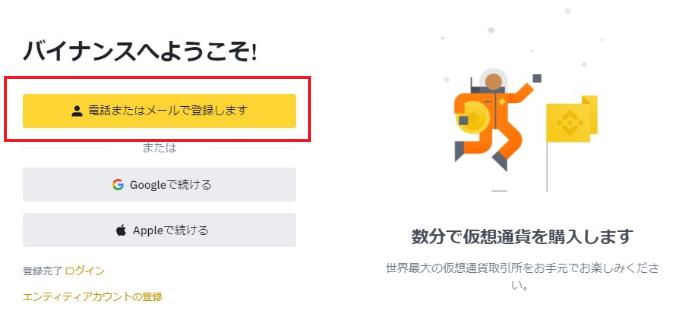
⓶赤枠内を入力する
入力出来たら、「個人アカウントを作成」をクリックします。
※招待IDは自動入力されてると思いますので、そのままで大丈夫です。
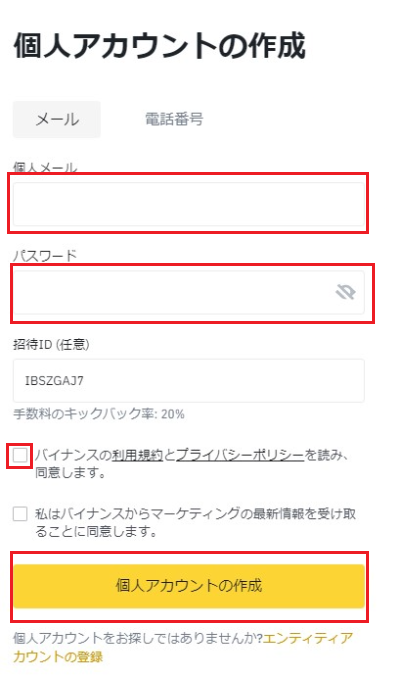
⓷メールアドレス認証
登録したメールアドレス宛に、認証コードが送られてくるため入力して「提出」をクリックします。
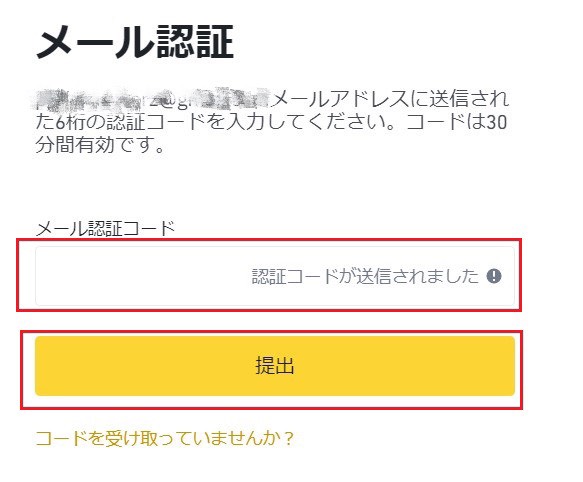
④「今すぐ確認する」をクリック
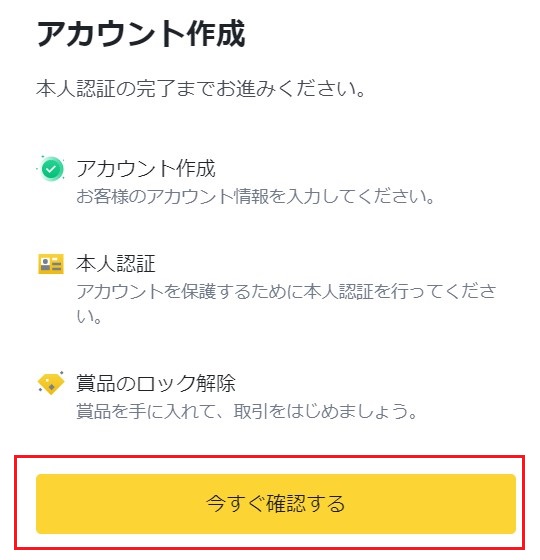
⑤居住国の確認
「日本」が選択されていることを確認して、「次へ」をクリックします。
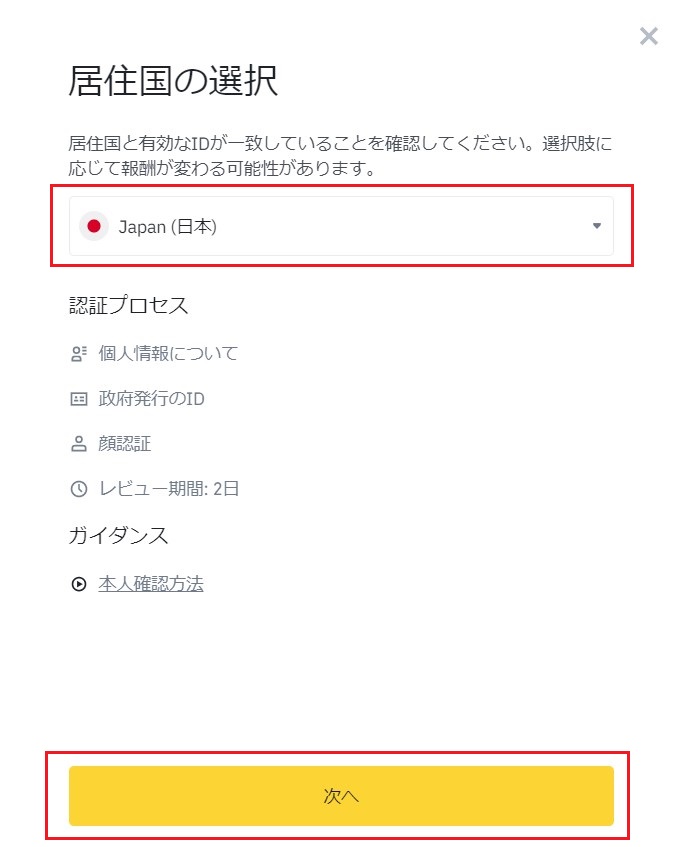
⑥赤枠内を入力して、「はい」をクリック
(ミドルネームは入力しなくてもOK)

⑦赤枠内を入力して、「はい」をクリック
※郵便番号(ー不要)
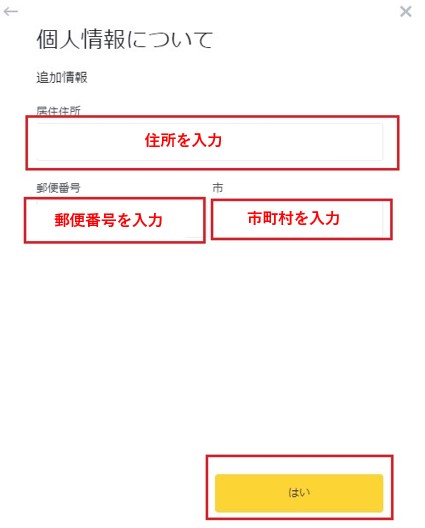
2.本人確認
続いて、本人確認を行います。
⓵提出可能な本人確認書類を選択して「はい」をクリック
(次の確認画面も「はい」)
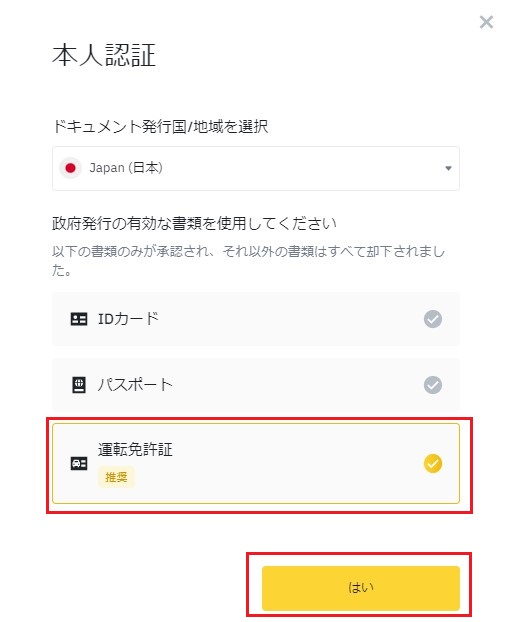
⓶QRコードをスキャン
「私の端末にはカメラが付いていません」にカーソルを当てると、QRコードが表示されます。
バイナンスアプリにログイン後、QRコードを読み取ってください。
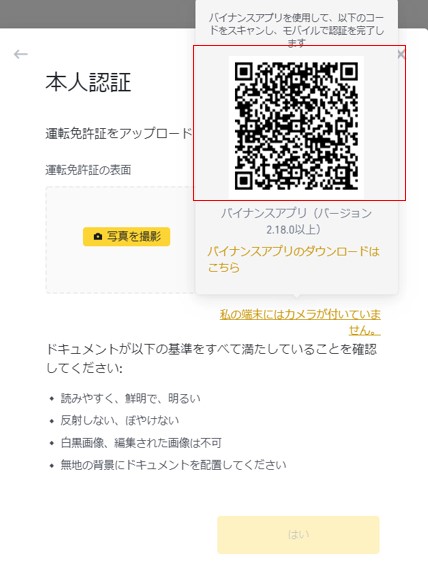
⓷本人確認書類をアップロード
「+追加」を押して、画面の指示に従ってアップロードしてください。
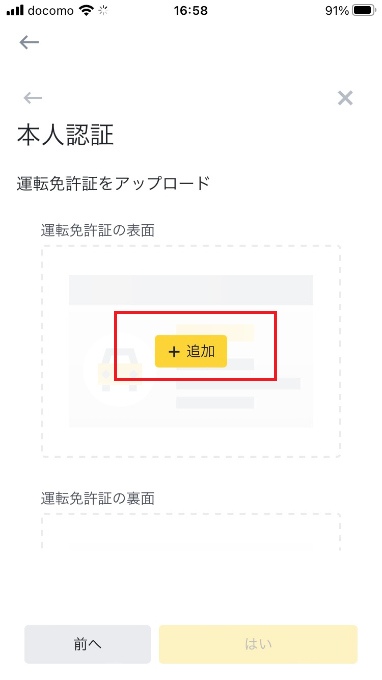
④自身を撮影
画面の指示に従って顔写真を撮影してください。
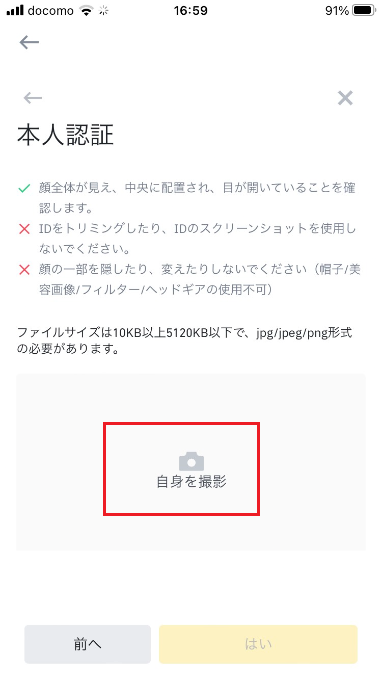
⑤顔認証を開始
画面の指示に従って認証してください。
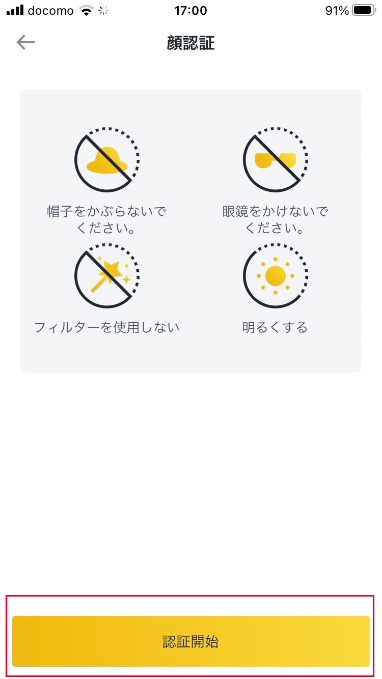
3.セキュリティ認証
続いて、セキュリティ認証を行います。
⓵人物のアイコンにカーソルを当てて、「セキュリティ」をクリック
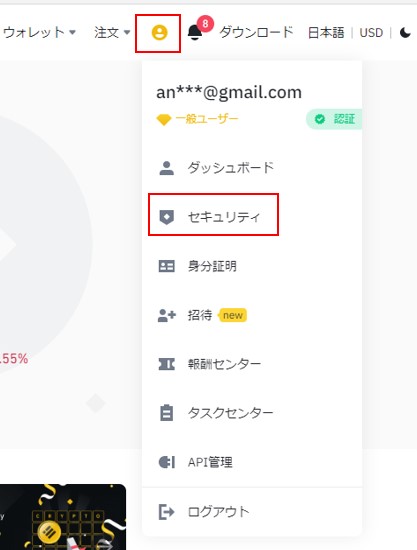
⓶「バイナンス/Google認証(推奨)」の「有効化」をクリック
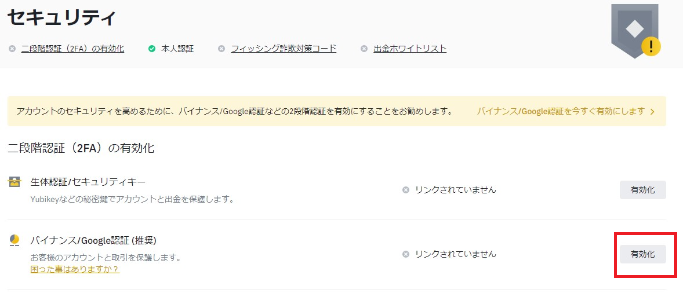
⓷認証アプリのインストール
QRコードをスキャンして、認証アプリのインストールができたら「次へ」をクリックします。
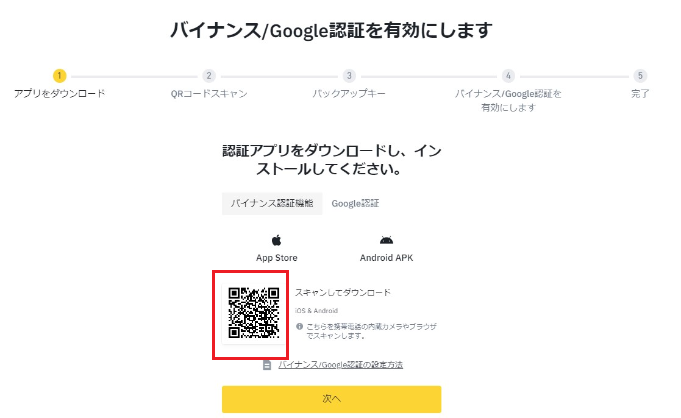
④QRコードをスキャン
インストールしたアプリから、QRコードをスキャンして「次へ」をクリックします。
※シークレットキーとなるため、QRコードの画像を保存しておいてください。
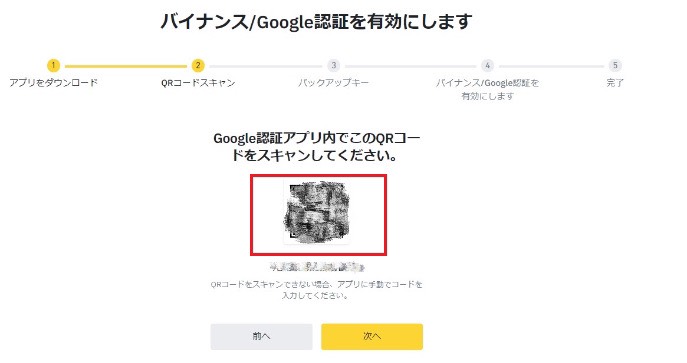
⑤QRコードのスキャンができなかった場合は、キー入力をする
※QRコードのスキャンができたら操作不要です。
バックアップキーも必要に応じて保存して「次へ」をクリックします。
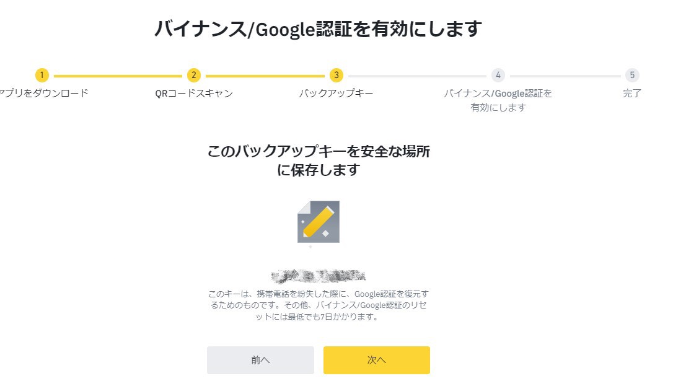
⑥認証コードの入力
「コードを取得」を押します。
メールに届いた認証コードと、認証アプリの認証コードを入力して「次へ」をクリックします。
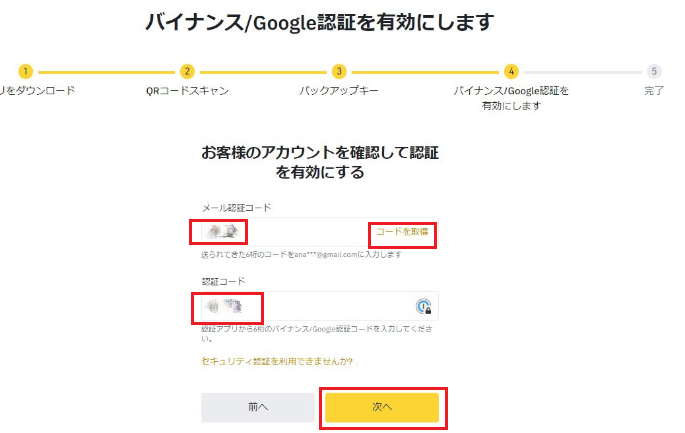
⑦認証有効化完了
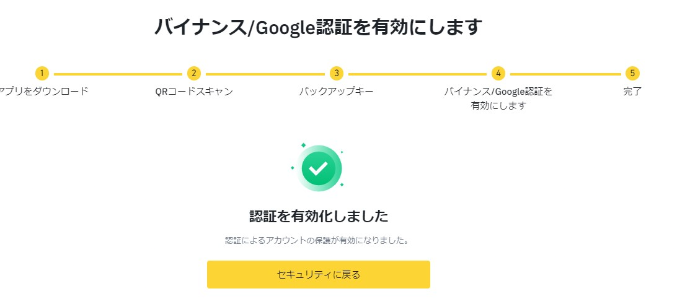
![]()
バイナンスの使い方

![]()
メタホースではNFT馬購入の為にUSDTが必要になります。
ここではバイナンスへの入金方法から、USDTへの交換方法と、メタマスクへの送金方法を紹介します。
なお、メタマスクの作成がまだお済でない方はこちら↓の記事を参考に作成して下さい。
入金方法
では、バイナンスにETHを入金する方法を紹介します。
⓵「フィアットと現物」をクリック
バイナンスにログイン後、「ウォレット」から「フィアットと現物」を選択してください。
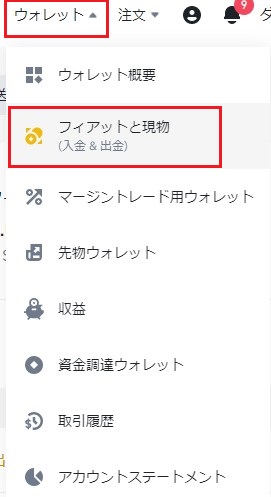
⓶ETHを選択
「eth」を検索し、「入金」をクリックします。

⓷アドレス表示
ネットワークから「ETH」を選択すると、ウォレットのアドレスが表示されるためコピーします。
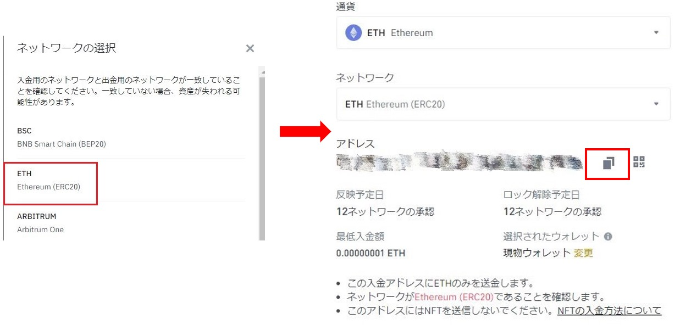
④Coincheckにログインし、「暗号資産の送金」を選択する
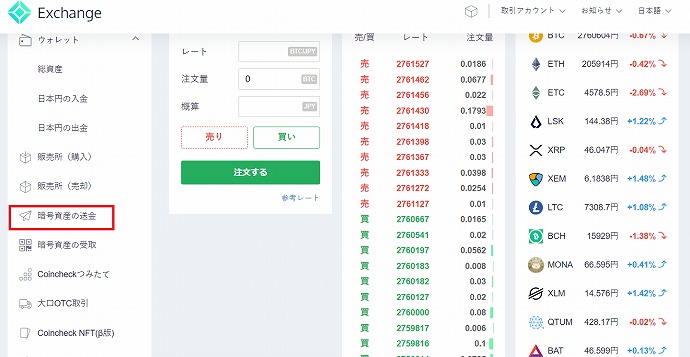
※国内取引所(コインチェック)の口座開設方法はこちらの記事をご確認下さい↓
⑤「Ethereum」を選択した状態で「宛先を追加/編集」を押す
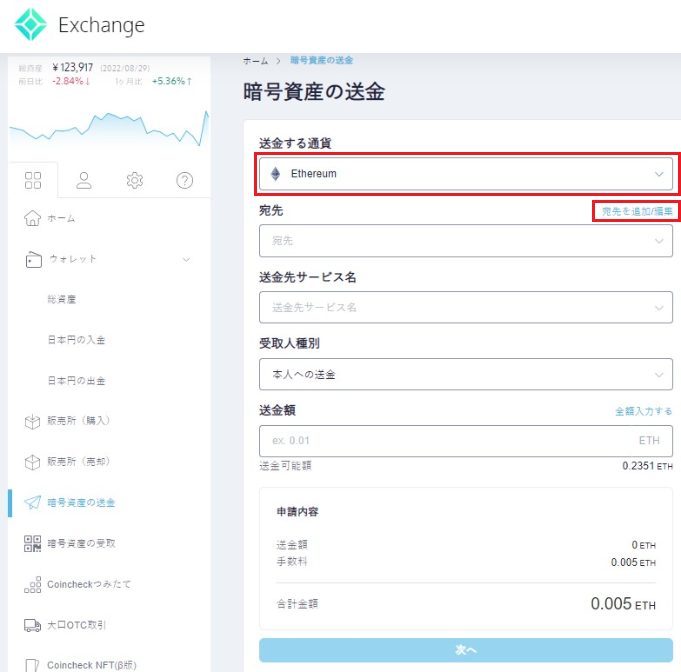
⑥「新規追加」を押す
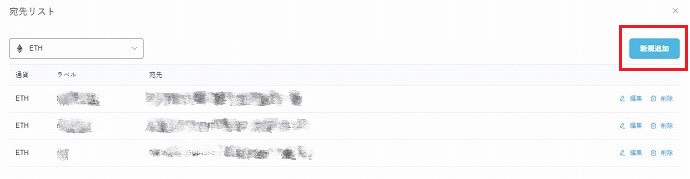
⑦以下の設定をする

画面遷移したら上記の様に設定します。
![]()
最後に「SMS※を送信」ボタンを押します。
※SMS:ショートメッセージ
⑧スマホにSMSが送信されるため、入力して「追加」を押す
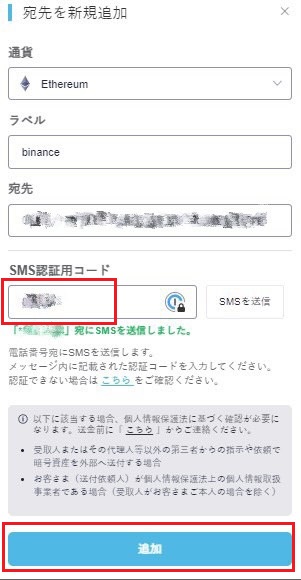
⑨宛先が追加されたことを確認
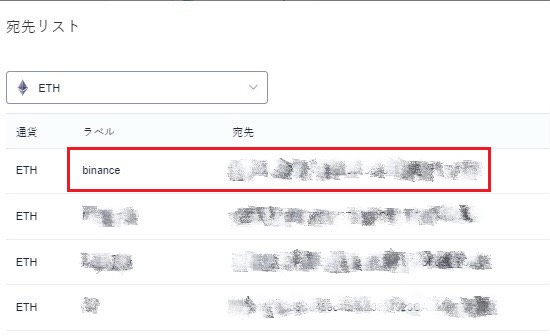
⑩送金の画面に戻り、以下の設定をする
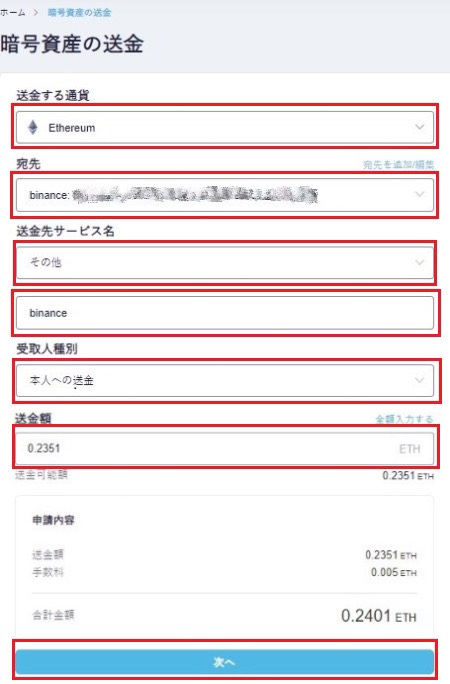
上記の画面のように設定してください。
設定が完了したら、「次へ」を押します。
※二段階認証をしていない方は手順⑫へ
⑪認証コードの入力
二段階認証してる場合は認証コードを入力し「下記事項に同意する」にチェックマークを付けて「申し込みを確定する」を押します。

「送金が完了しました。」と表示されれば、送金の手続きは完了です。

⑫着金の確認
バイナンスにログインして、「ウォレット」にカーソルを当てて「取引履歴」をクリック
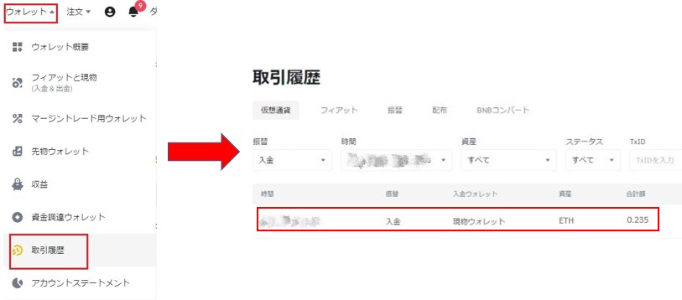
交換方法
ここからはバイナンスでイーサリアムをUSDTへ交換する方法を説明します。
⓵Binance Convertをクリック
バイナンスにログインして、「トレード」を押して「Binance Convert」を選択します。
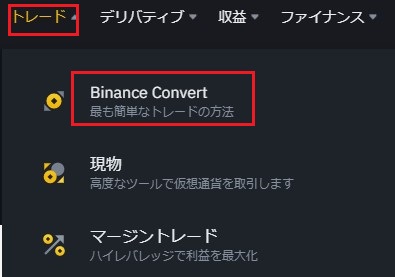
⓶振替元に「ETH」を選択
「ETH」を検索して選択します。

⓷振替先に「USDT」を選択
「USDT」を検索して選択します。
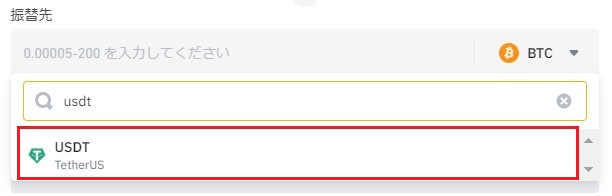
④変換したい金額を入力したら「コンバージョンプレビュー」をクリック
![]()
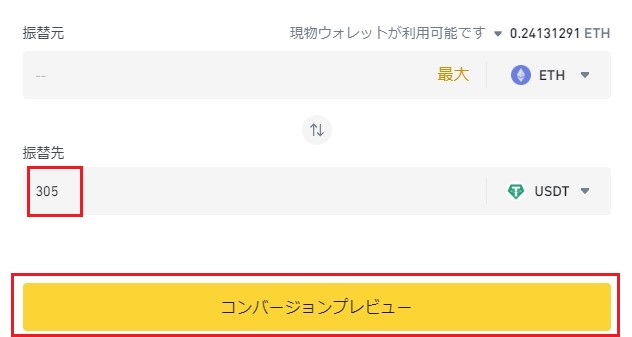
⑤金額に問題なければ「コンバート」をクリック
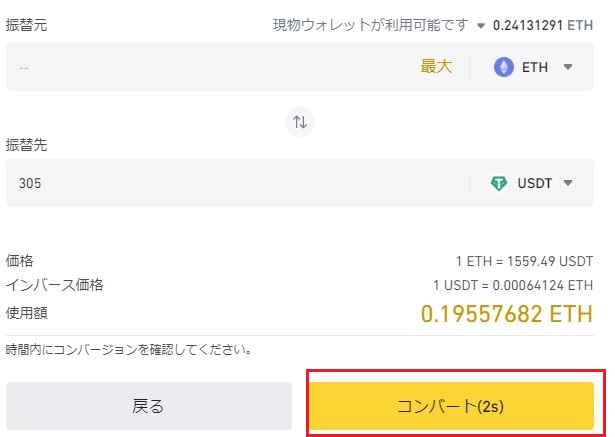
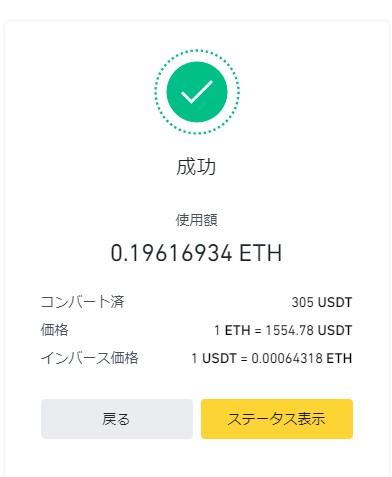
⑥履歴も確認
「ステータス表示」をクリックすると、コンバートの履歴が表示されます。
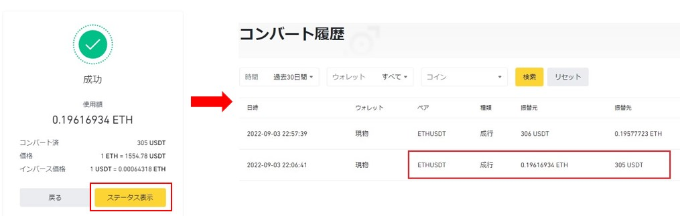
送金方法
続きまして、メタマスクへの送金方法を紹介します。
⓵「USDT」を選択する
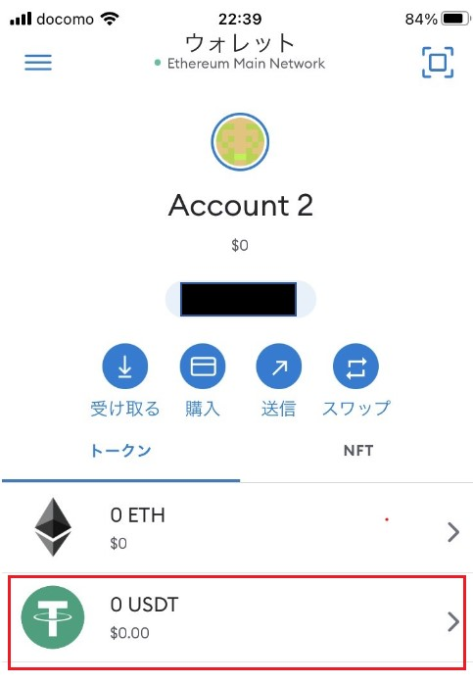
※メタマスクにUSDTがない場合は、こちらの記事を参照してインポートしてください。↓
⓶「受け取る」を押す
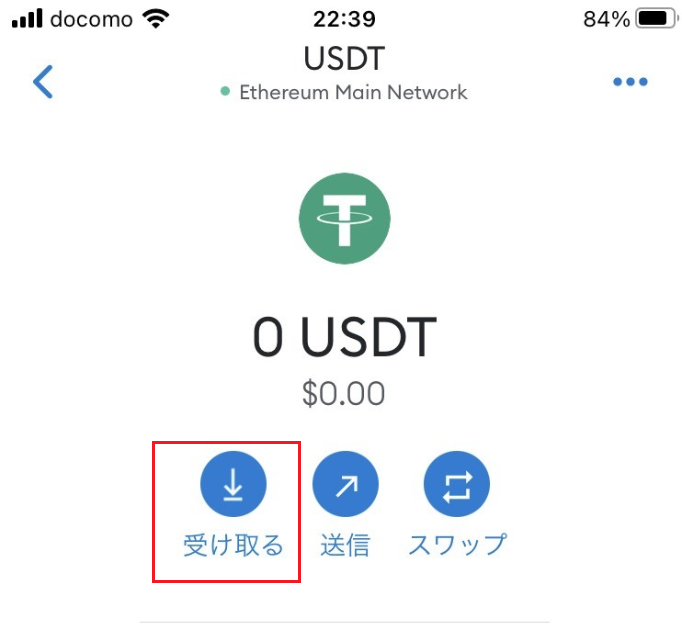
>⓷アドレス横の「コピー」を押す
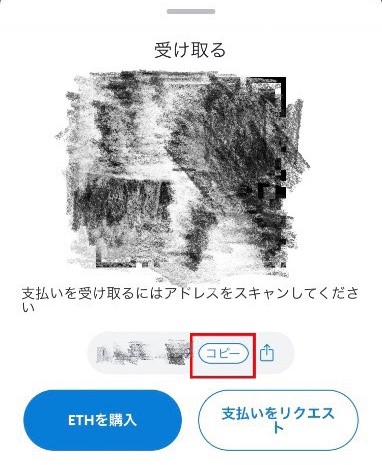
④「フィアットと現物」をクリック
バイナンスにログイン後、「ウォレット」から「フィアットと現物」を選択してください。
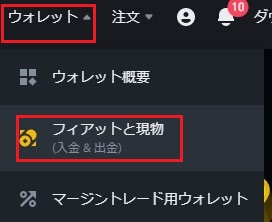
⑤「USDT」を検索して「出金」をクリック

⑥以下のように設定
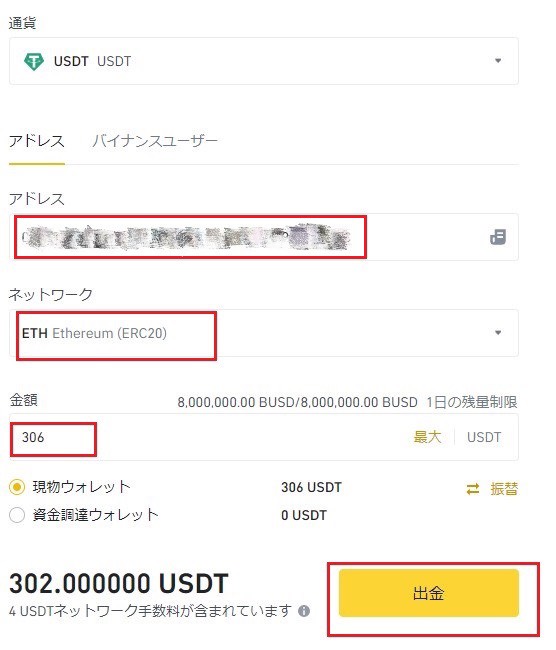
![]()
※金額は出金手数料4USDTを考慮して設定する。
上記の設定が出来たら「出金」をクリック

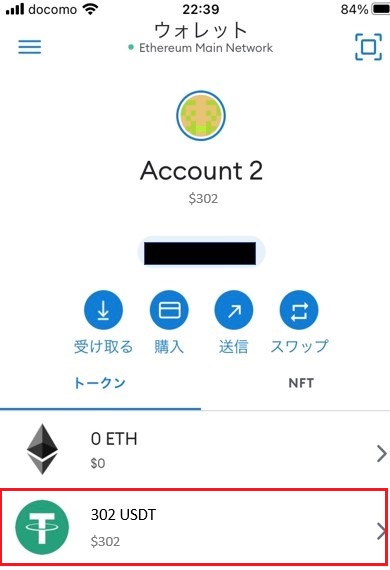
まとめ
今回は、バイナンスの口座開設から使い方、メタマスクへの送金方法まで解説してきました。
バイナンスは日本語完全対応してますし、サービスも豊富なので取引の幅が広がります。
取引の幅が広がるということは、多くの利益を得られるチャンスが広がるということです。
最後までお読みいただき、ありがとうございました。



